Si no quieres que nadie acceda a tus aplicaciones, protégelas con una contraseña
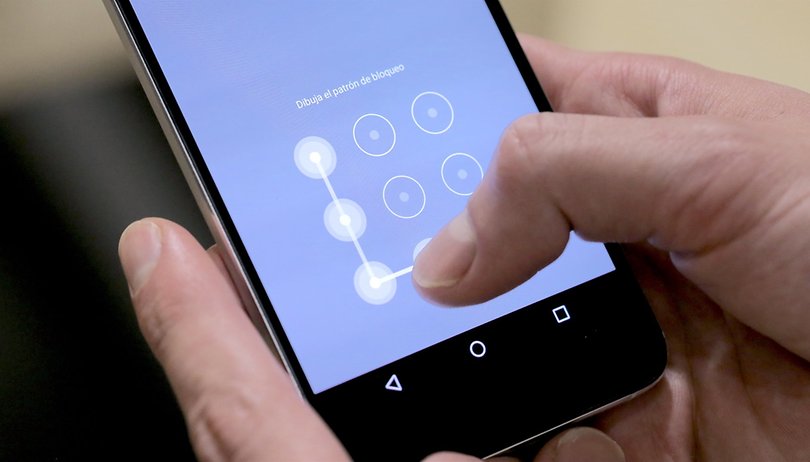

Restringir el acceso a las aplicaciones no es sólo para los fanáticos de la seguridad, también te puede ayudar para asegurar que nadie hace un uso fraudulento de tu smartphone. Además, se le puede sacar un buen partido en el control parental, tanto para los terminales que usan los menores como para los nuestros, que a veces acaban en sus manos sin que nos demos cuenta.
Bloquea tus aplicaciones....¡con una aplicación!
La forma más fácil de bloquear el acceso a tus aplicaciones es instalar otra aplicación llamada Smart App Lock, descargable gratuitamente desde la Play Store. Es un servicio bastante intuitivo y rápido de configurar. Como primer paso, tendrás que configurar una contraseña o un signo de desbloqueo de su elección.
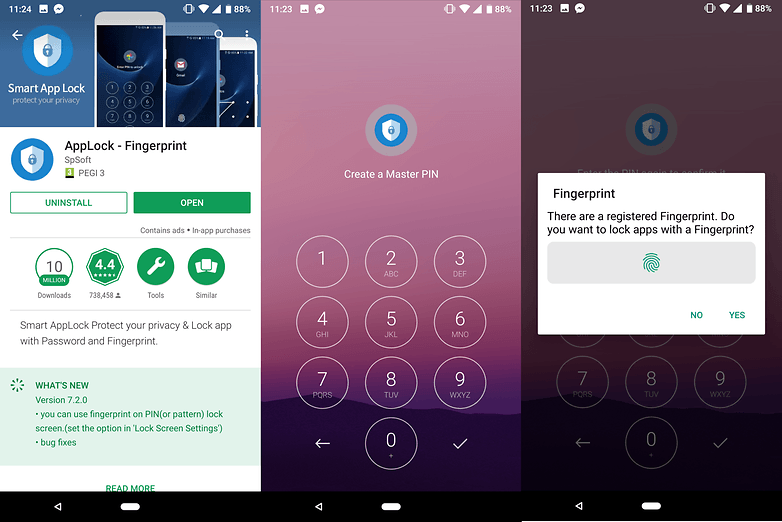
Una vez abierta la aplicación se te abrirán varias pestañas, la de la izquierda te ofrece la configuración. Seleccionando el icono de llave puedes configurar tu contraseña, eligiendo también entre diferentes tipos de desbloqueo.
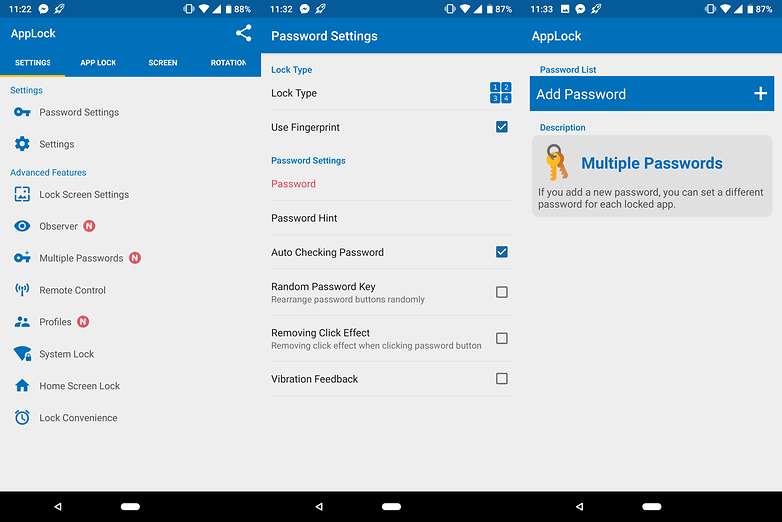
Volviendo a la pantalla de inicio, podrás seleccionar una por una las aplicaciones que deseas proteger con contraseñas (Gmail, Play Store, Facebook o la que prefieras).
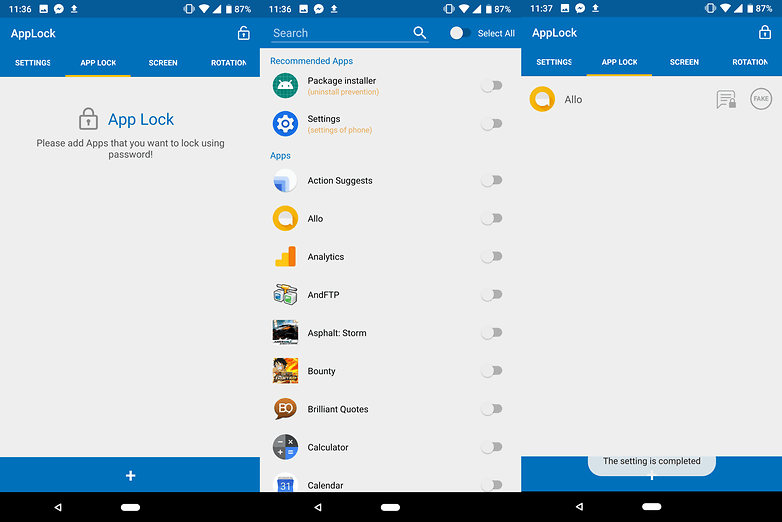
Para activar el bloqueo, todo lo que tienes que hacer es volver a la pestaña de ajustes y seleccionar el punto rojo en la esquina superior derecha y ponerlo en verde.
Si quieres reirte de aquel que ha cogido tu smartphone, puedes seleccionar el icono de Fake junto a las distintas aplicaciones que has incluido en la lista de las que debes bloquear. De esta manera establecerás un bloqueo falso y ahora tu "intruso" pensará que ha sido engañado porque la aplicación se ha cerrado de forma anormal.
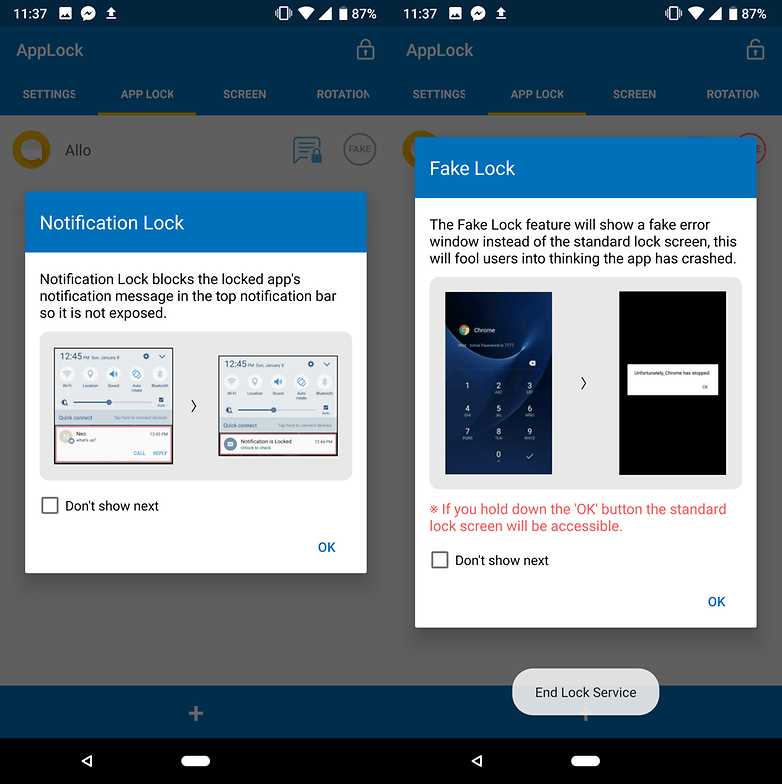
Llegados a este punto, cada vez que desees abrir una de las aplicaciones bloqueadas, tendrás que introducir la contraseña. Verás que las aplicaciones protegidas se bloquearán cada vez que la pantalla entre en modo de espera, por lo que tendrás que volver a introducir tu contraseña. Para evitar esta molestia, será suficiente con hacer lo siguiente:
- Entra en App Lock.
- Selecciona Display o Pantalla
- Selecciona la aplicación para la que no quieres que se apague la pantalla.
Además, Smart App Protector ofrece una amplia gama de opciones de configuración. Por ejemplo, si seleccionas la opción de configuración predeterminada, puedes limitar el número de intentos de desbloqueo, personalizar el icono de la aplicación y muchas cosas más.
demás de estas configuraciones básicas, encontrarás muchas otras funciones interesantes, como la posibilidad de establecer varias contraseñas, diferentes en función de la aplicación bloqueada, o habilitar el control remoto con el que podrás activar Smart Protector a distancia en caso de robo.
¿Que opináis? ¿Os parece útil bloquear aplicaciones para protegeros?







